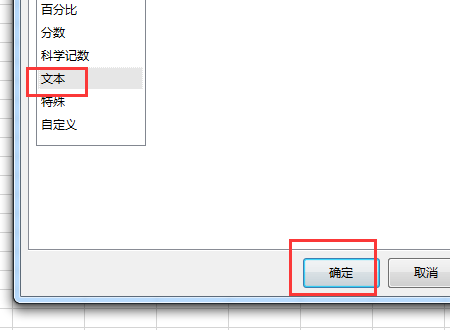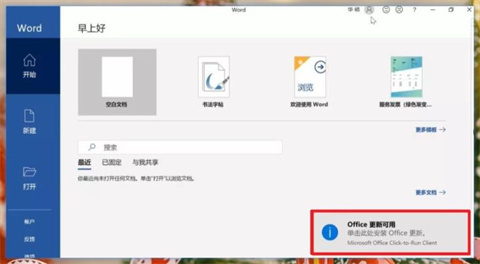-
MacBook软件卸载步骤详解
时间:2025-06-14 09:20:16作者:几米游戏网最近许多用户购买了MacBook电脑,但由于macOS系统与Windows系统存在显著差异,不少人感到困惑,甚至完全不了解如何卸载软件。本文将详细指导您一步步操作,帮助您高效清理不需要的应用程序,释放宝贵存储空间并优化设备性能。MacBook的卸载过程设计得非常直观,只需遵循几个简单动作,就能轻松完成。下面,我将分步解释具体方法,确保您掌握核心技巧。
MacBook软件卸载核心流程
首先,启动Finder程序是卸载软件的起点。Finder是macOS的核心文件管理工具,相当于Windows的资源管理器。您可以在Dock栏中找到它的图标,点击后即可进入文件浏览界面。这一步至关重要,因为它让您访问所有已安装应用程序的列表。如果您是新用户,建议先熟悉Finder的布局,左侧侧边栏会显示常用位置,包括应用程序文件夹。操作时,请确保系统运行顺畅,避免在后台运行过多程序影响响应速度。
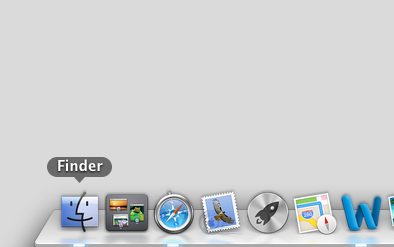
接下来,进入应用程序文件夹。在Finder窗口中,您会看到多个分类选项,点击左侧的“应用程序”选项,系统会列出所有已安装的软件。这个文件夹类似于Windows的“Program Files”,但更简洁易用。浏览列表时,您可以按名称、日期或大小排序,快速定位目标软件。如果列表较长,使用搜索框输入软件名称会更高效。这一步有助于确认软件位置,避免误删其他重要文件。
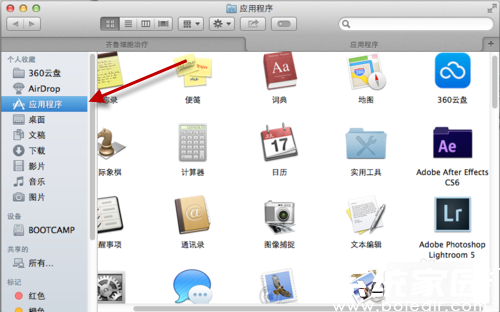
然后,选择并移除目标软件。在应用程序列表中,找到您要卸载的软件图标,用鼠标右键点击它。在弹出的菜单中,选择“移到废纸篓”选项。这会将软件文件移动到系统的临时删除区域,类似于Windows的回收站。完成此操作后,软件图标会从应用程序文件夹消失,但尚未完全清除。这一步简单快捷,通常只需几秒钟,适用于大多数日常软件卸载。
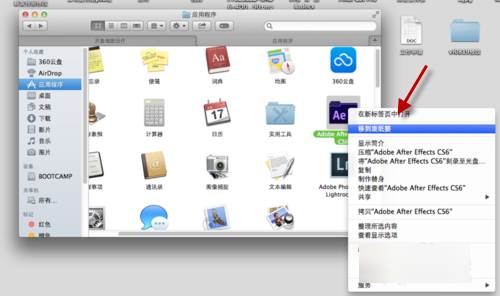
最后,彻底清空废纸篓以完全卸载软件。移入废纸篓后,软件文件仍占用磁盘空间,需要进一步处理。在Dock栏中找到废纸篓图标,右键点击它,从菜单中选择“清倒废纸篓”。系统会提示确认操作,点击“清倒”后,所有内容将被永久删除。这一步确保软件残留文件被清除,防止潜在的性能问题。如果您担心误删,可以定期检查废纸篓内容,再执行清倒。整个过程体现了macOS的简洁设计,新手也能快速上手。
总之,MacBook卸载软件的核心在于利用Finder和废纸篓机制,无需复杂工具或额外步骤。通过以上四步操作,您可以高效管理应用程序,保持系统整洁。建议定期卸载不常用软件,以提升设备运行效率。如果您遇到特殊软件残留问题,可查阅官方支持文档获取更多帮助。掌握这些技巧后,您会发现macOS的操作体验非常流畅。
相关文章
-
 作为国内知名的图像浏览工具,2345看图王不仅具备快速预览功能,更内置多项实用编辑模块。其智能尺寸调节系统支持自由调整图像分辨率,配合直观的交互界面,即便是数码处理新手也能快速掌握操作要领。 2345看图王调整图片尺...
作为国内知名的图像浏览工具,2345看图王不仅具备快速预览功能,更内置多项实用编辑模块。其智能尺寸调节系统支持自由调整图像分辨率,配合直观的交互界面,即便是数码处理新手也能快速掌握操作要领。 2345看图王调整图片尺... -
 斗鱼主播收入如何计算?许多用户对直播行业的收入机制充满好奇,尤其是有志于成为斗鱼主播的朋友们,常常询问具体计算方法。实际上,主播的收入结构并非一成不变,它高度依赖于是否签约平台、是否加入公会等因素,这些变量会...
斗鱼主播收入如何计算?许多用户对直播行业的收入机制充满好奇,尤其是有志于成为斗鱼主播的朋友们,常常询问具体计算方法。实际上,主播的收入结构并非一成不变,它高度依赖于是否签约平台、是否加入公会等因素,这些变量会... -
 秀米编辑器模板如何应用?利用模板作为背景能让您的作品更显精美和专业,提升整体视觉效果。许多用户初次接触时可能困惑于如何调用和运用这些模板资源,但操作过程其实相当简单高效。只需在秀米官方网站中浏览并挑选合适的风...
秀米编辑器模板如何应用?利用模板作为背景能让您的作品更显精美和专业,提升整体视觉效果。许多用户初次接触时可能困惑于如何调用和运用这些模板资源,但操作过程其实相当简单高效。只需在秀米官方网站中浏览并挑选合适的风... -
 Epic登录一直转圈如何解决?Epic Games平台作为一款广受欢迎的游戏分发工具,经常因网络不稳定导致登录界面卡在转圈状态,影响用户体验。这通常源于服务器连接问题或本地网络故障。首先,用户应检查自身网络状态,确保宽带...
Epic登录一直转圈如何解决?Epic Games平台作为一款广受欢迎的游戏分发工具,经常因网络不稳定导致登录界面卡在转圈状态,影响用户体验。这通常源于服务器连接问题或本地网络故障。首先,用户应检查自身网络状态,确保宽带...
猜你喜欢
-
2025-06-14 / 50.48 MB
-
2025-06-14 / 52.27 MB
-
2025-06-13 / 129.31MB
-
2025-06-13 / 140.95 MB
-
2025-06-13 / 8.68M
-
2025-06-13 / 81.6M
-
-
最新文章
- Copyright ©2018-2025 几米游戏网(www.jm8.net).All Rights Reserved
- 健康游戏忠告:抵制不良游戏 拒绝盗版游戏 注意自我保护 谨防受骗上当 适度游戏益脑 沉迷游戏伤身 合理安排时间 享受健康生活